电脑版阿里云盘更改默认下载路径的方法
2022-09-05 15:48:05作者:极光下载站
在使用电脑版阿里云盘的时候,很多小伙伴都会根据自己的需要进行文件的上传或是下载,在下载完文件之后,尤其是删除了下载记录之后当我们想要找到某一个文件时,很多小伙伴都会遇到的一个问题那就是无法找到自己下载的文件。其实,当我们的下载记录被清除之后,我们还可以根据自己的下载目录去查找曾经下载的文件,有点小伙伴为了方便记忆,想要将默认的下载路径进行更改,更改的方法也很简单。我们首先进入阿里云盘的设置页面,然后点击“文件下载位置”选项右侧的“更改”选项,将路径更改为自己熟悉的路径之后再将“默认路径为下载路径” 选项进行勾选即可。有的小伙伴可能不清楚具体的操作方法,接下来小编就来和大家分享一下电脑版阿里云盘更改默认下载路径的方法。

方法步骤
1、第一步,我们先点击打开电脑桌面上的阿里云盘,然后在页面左侧页面中找到最下方账号右侧的图标
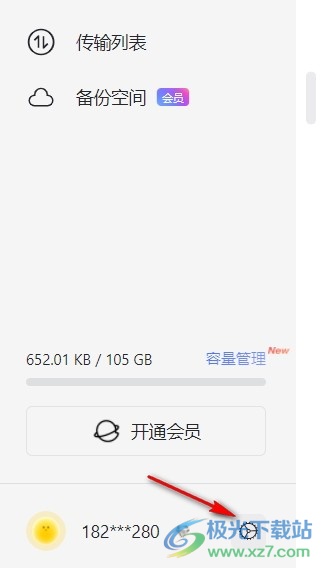
2、第二步,点击该图标之后,我们进入设置页面,然后在页面右侧找到“文件下载位置”选项,点击其右侧的“更改”选项
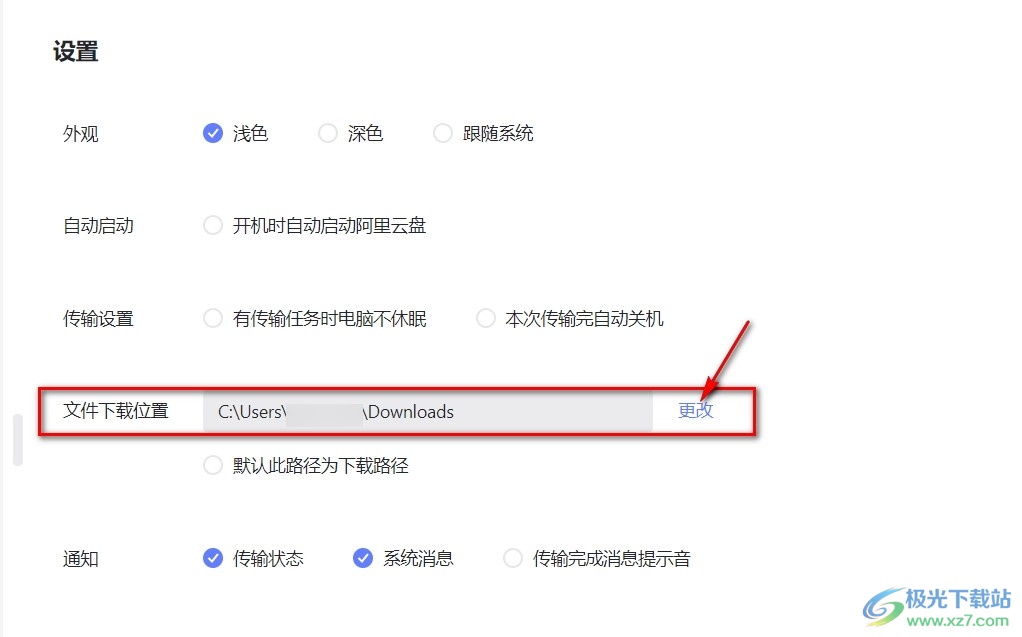
3、第三步,在选择文件夹页面中,我们选择一个自己想要的文件夹,然后点击页面下方的“选择文件夹”选项
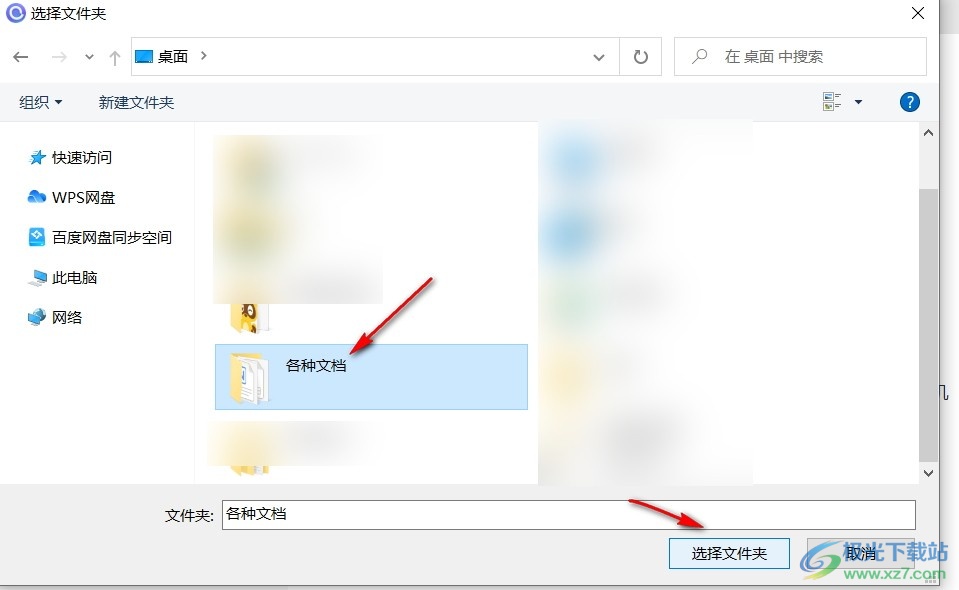
4、第四步,选择完下载位置之后,我们回到设置页面,然后将文件下载位置选项下的“默认路径为下载路径” 选项进行勾选即可
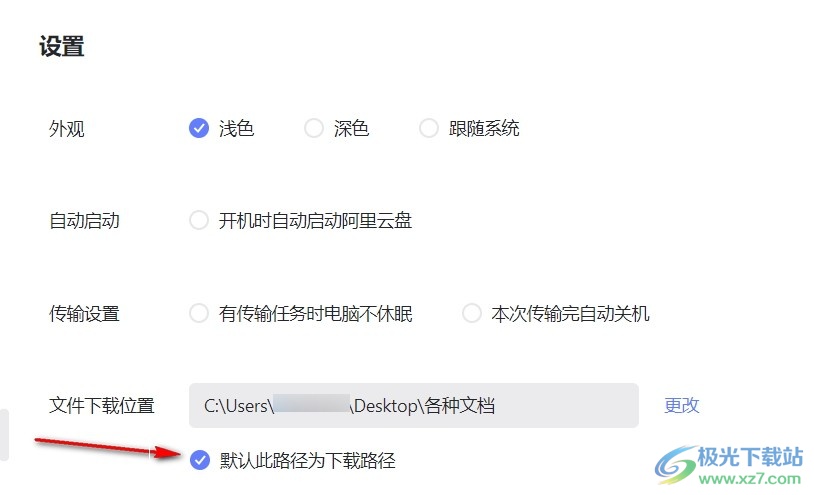
以上就是小编整理总结出的关于电脑版阿里云盘更改默认下载路径的方法,我们进入阿里云盘页面后点击页面下方账号右侧的图标进入设置页面,然后在设置页面中点击“文件下载位置”选项右侧的“更改”选项,最后将“默认路径为下载路径” 选项进行勾选即可,感兴趣的小伙伴快去试试吧。
